Bài viết sẽ hướng dẫn việc tùy chỉnh phím điều hướng ảo trên các máy Samsung để dùng tiện hơn, theo thói quen về thứ tự các phím trước đó của người dùng. Những máy Samsung có phím điều hướng ảo là các mẫu mới màn hình tỷ lệ cỡ 18.5:9 như Galaxy Note 8, Galaxy S8, S8+, Galaxy A8, A8+.
Thêm vào đó phím ảo cũng sẽ phát huy tác dụng khi thiết lập AOD (Always On Display), chức năng hiển thị các thông tin hữu ích như ngày giờ, dung lượng pin, cuộc gọi nhỡ... kể cả khi màn hình điện thoại đã tắt và hỗ trợ chạm 2 lần sáng màn hình. Đây là chức năng có từ thời Galaxy S7 và có trên các máy đời sau như Galaxy J3 Pro, J7 Pro, J7+, Note FE...
*Nguồn: thegioididong.com
Để tùy chỉnh phím điều hướng ảo chúng ta vào phần Cài đặt > Màn hình > Thanh điều hướng.
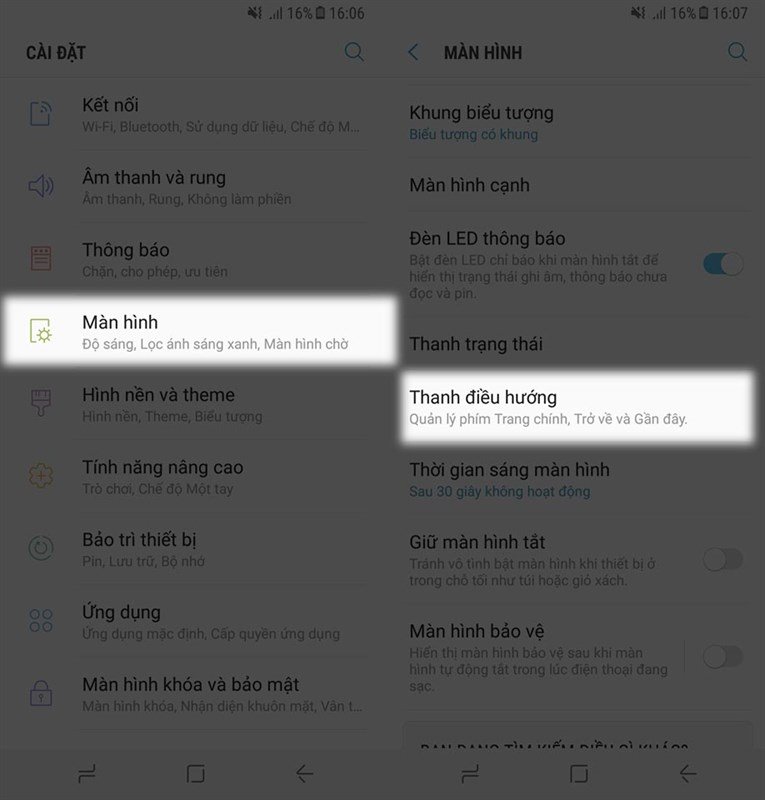 |
|
Để tùy chỉnh phím điều hướng ảo chúng ta vào phần Cài đặt > Màn hình > Thanh điều hướng. |
Đầu tiên là việc ẩn phím điều hướng, giúp chúng ta trải nghiệm được trọn vẹn màn hình lớn khi lướt điện thoại hay không sợ bị thao tác nhầm lúc chơi game. Hãy tích vào mục Phím ẩn và hiện, lúc này xuất hiện thêm một phím ảo hình dấu chấm trong các ứng dụng. Khi chúng ta nhấn 2 lần thì hàng phím điều hướng sẽ ẩn đi, để bật lại chỉ cần vuốt từ dưới lên trên khá tiện.
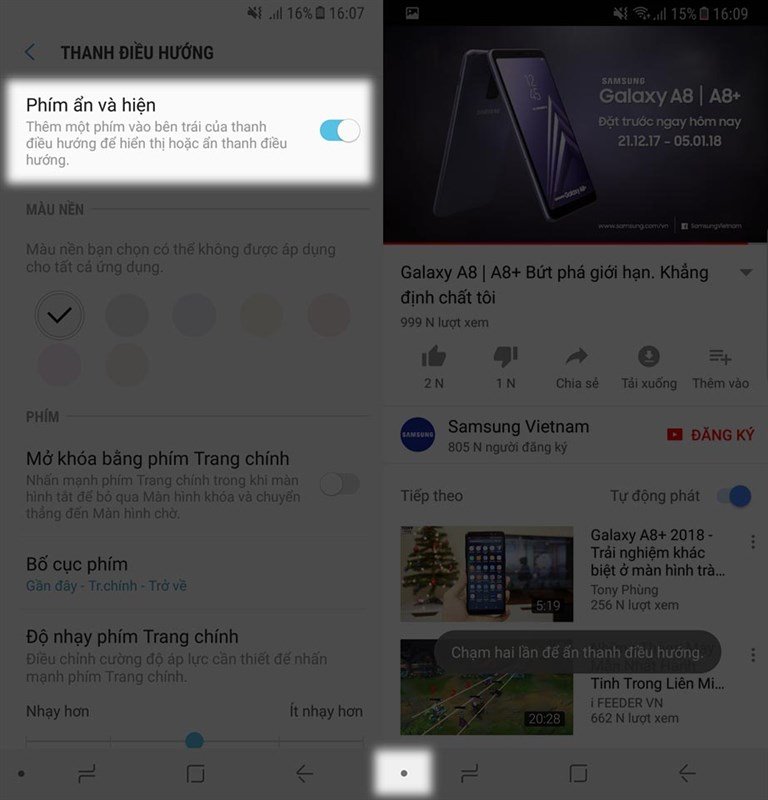 |
|
Hãy tích vào mục Phím ẩn và hiện, lúc này xuất hiện thêm một phím ảo hình dấu chấm trong các ứng dụng. Khi chúng ta nhấn 2 lần thì hàng phím điều hướng sẽ ẩn đi, để bật lại chỉ cần vuốt từ dưới lên trên khá tiện. |
Tiếp theo, có một tùy chỉnh rất hữu ích là chúng ta có thể thay đổi vị trí các phím điều hướng tùy theo thói quen của mỗi người trong mục Bố cục phím.
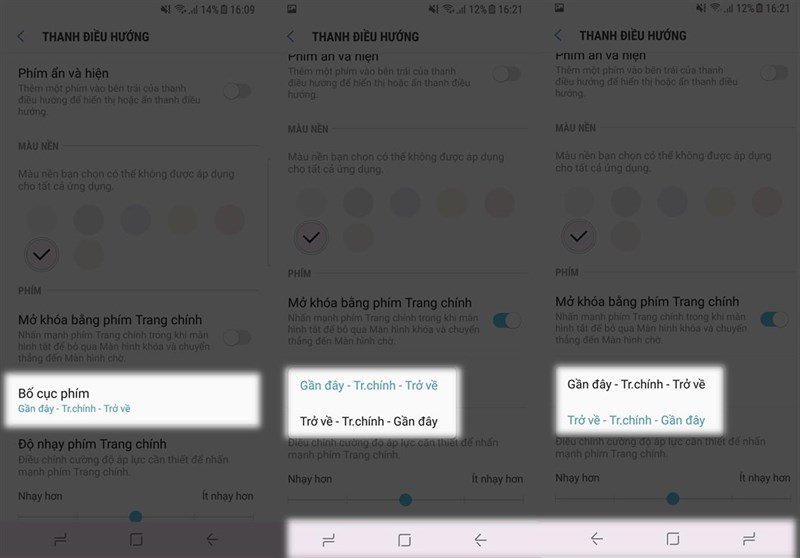 |
|
Tiếp theo, có một tùy chỉnh rất hữu ích là chúng ta có thể thay đổi vị trí các phím điều hướng tùy theo thói quen của mỗi người trong mục Bố cục phím. |
Việc bật AOD (Always on Display) và qua đó có chức năng chạm 2 lần sáng màn hình đặc biệt hữu ích nếu chúng ta sử dụng tính năng Mở khóa bằng khuôn mặt trên các smartphone Samsung, vì khi nhấn 2 lần sáng màn hình chúng ta sẽ đưa khuôn mặt vào để quét và mở khóa luôn khá tiện.
Để chạm 2 lần sáng màn hình, chúng ta vào phần Cài đặt > Màn hình khóa và bảo mật > Tích bật Always On Dislay. Sau đó, tiếp tục quay lại phần cài đặt thanh điều hướng và tích vào mục Mở khóa bằng phím trang chính.
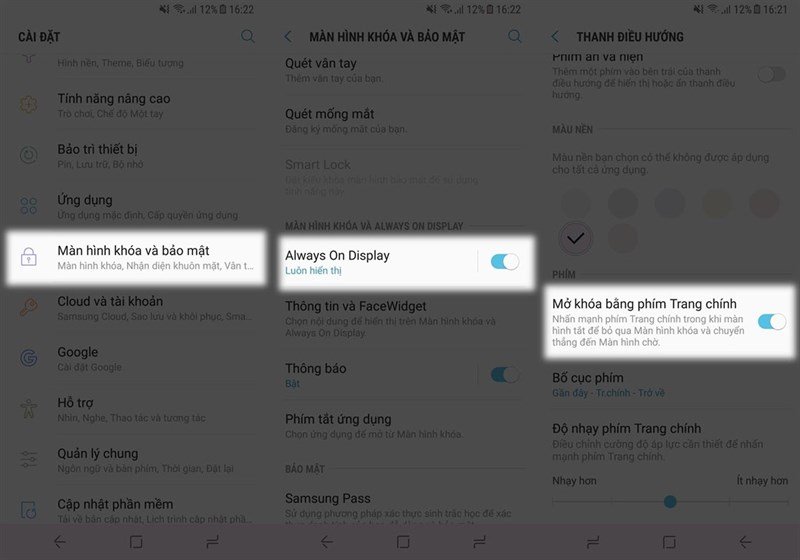 |
|
Để chạm 2 lần sáng màn hình, chúng ta vào phần Cài đặt > Màn hình khóa và bảo mật > Tích bật Always On Dislay. Sau đó, tiếp tục quay lại phần cài đặt thanh điều hướng và tích vào mục Mở khóa bằng phím trang chính. |
Lúc này khi màn hình tắt sẽ xuất hiện màn hình AOD và phím Home bên dưới; chúng ta chỉ cần nhấn 2 lần vào phím Home thì màn hình sẽ sáng, hay nhấn giữ sẽ vào màn hình chính luôn đối với máy không cài phương thức bảo mật nào (vân tay, mở khóa khuôn mặt, hoặc mống mắt,...)
 |
|
Lúc này khi màn hình tắt sẽ xuất hiện màn hình AOD và phím Home bên dưới; chúng ta chỉ cần nhấn 2 lần vào phím Home thì màn hình sẽ sáng. |
H.A.H (Tổng hợp)
Nguồn: Ictnews.vn
Back-end Developer (Cty con Massko)
Công ty Cổ phần Masscom Việt Nam
Location: Hà Nội
Salary: 12 Mil - 25 Mil VND
Senior Mobile Developer (Flutter & Android Kotlin/Java)
CÔNG TY TNHH GALAXY DIGITAL HOLDINGS
Location: Hồ Chí Minh
Salary: Competitive
CÔNG TY CỔ PHẦN EPLUS RESEARCH
Location: Hồ Chí Minh
Salary: 30 Mil - 40 Mil VND
Lập trình viên Mobile Developer (Cty con Massko)
Công ty Cổ phần Masscom Việt Nam
Location: Hà Nội
Salary: 12 Mil - 25 Mil VND
Công Ty Cổ Phần Giải Pháp Thanh Toán Việt Nam (VNPAY)
Location: Hà Nội
Salary: Competitive
Location: Hồ Chí Minh
Salary: Competitive
Lập Trình Android (Dev BackEnd)
Công ty Cổ phần Masscom Việt Nam
Location: Hà Nội
Salary: 15 Mil - 25 Mil VND
Lập Trình Viên Java / Java Developer
Location: Hà Nội
Salary: Competitive
Mobile Developer (Flutter, Android, iOS)
Tổng Công Ty Cổ Phần Bảo Hiểm Ngân Hàng TMCP Công Thương Việt Nam
Location: Hà Nội
Salary: Competitive
Location: Hà Nội
Salary: Competitive